Как настроить формат даты
_В этой статье вы узнаете, как настроить форматирование даты в Microsoft Excel. _
В Excel форматирование даты основано на настройке даты в элементе управления. Когда мы вводим в Excel что-то вроде 5/5, Excel читал это как 5 ^ th ^ May. Итак, если мы изменим форматирование даты в панели управления, Excel изменит форматирование в соответствии с настройкой .
_Но для настраиваемого форматирования даты мы используем параметр Форматирование ячеек. _
Возьмем пример и поймем: —
У нас есть дата в ячейке, и мы хотим преобразовать форматирование даты из краткого форматирования даты в длинное форматирование даты.
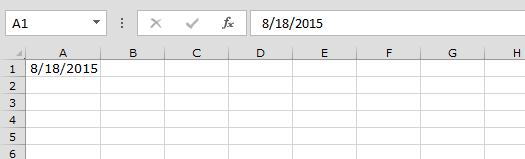
Выполните следующие шаги: —
Выберите дату, содержащую ячейку. Щелкните правой кнопкой мыши * Во всплывающем окне щелкните Формат ячеек
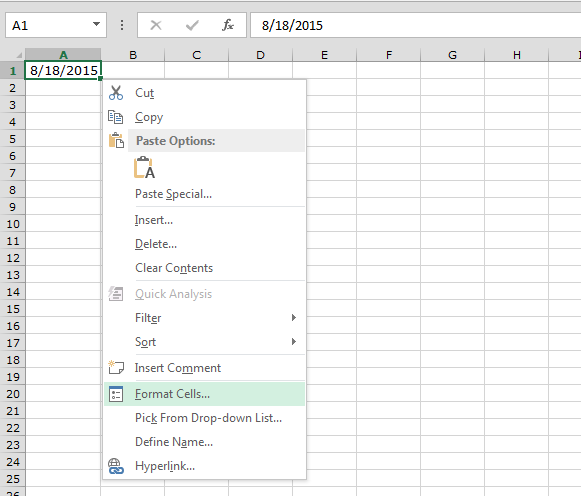
Появится диалоговое окно «Форматирование ячеек». Щелкните вкладку «Число»> «Пользовательский»
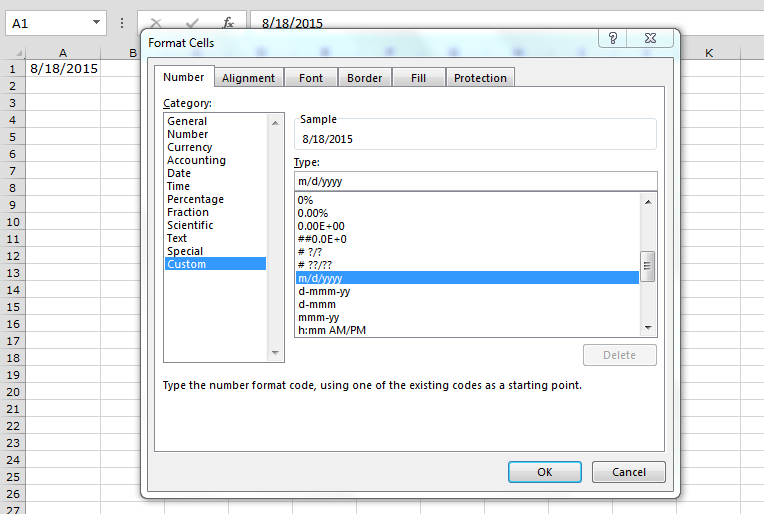
В поле типа введите формат даты мммм, дд, гггг
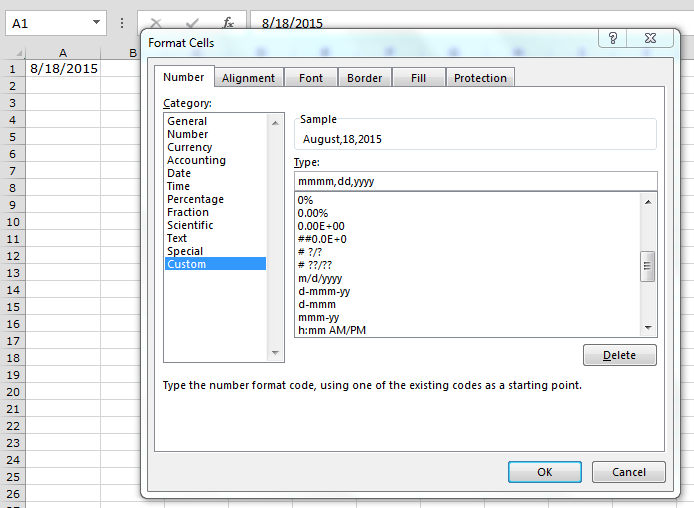
В соответствии с введенным форматированием даты, образец будет отображаться. Нажмите OK * И дата будет преобразована в соответствии с указанным форматированием даты
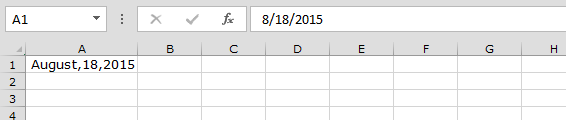
В Excel у нас есть встроенная опция форматирования даты, и мы также можем создать собственное форматирование даты.
Если вам понравились наши блоги, поделитесь ими с друзьями на Facebook. А также вы можете подписаться на нас в Twitter и Facebook .
Мы будем рады услышать от вас, дайте нам знать, как мы можем улучшить, дополнить или усовершенствовать нашу работу и сделать ее лучше для вас. Напишите нам на [email protected]